Steam - это одна из самых популярных платформ для цифровой дистрибуции компьютерных игр. Многие геймеры мечтают о возможности запускать два аккаунта Steam на одном компьютере одновременно, но это кажется невозможным. Однако, существует несложный способ обойти эту проблему и позволить себе играть с двумя аккаунтами Steam одновременно.
В данной статье мы подробно рассмотрим, как открыть два Steam на ПК, и сделать это без нарушения правил платформы. Этот способ абсолютно легален и не требует специальных программ или изменений в системе вашего компьютера.
Для начала, необходимо создать виртуальную машину на вашем компьютере. Виртуальная машина - это средство, которое позволяет запускать другую операционную систему на вашем компьютере. В данном случае, мы будем использовать виртуальную машину для запуска второго аккаунта Steam.
Существует множество программ для создания виртуальных машин, таких как VirtualBox или VMware. Выберите программу, которая вам больше нравится, и загрузите ее на свой компьютер. Установите программу и запустите ее.
Как открыть два Steam на ПК: подробная инструкция
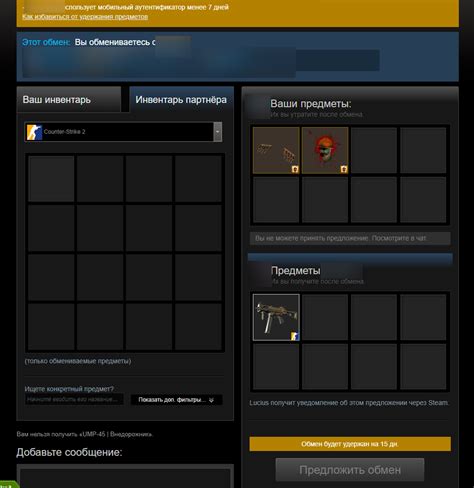
Существует несколько программных решений, которые позволяют запустить две копии Steam на ПК. Рассмотрим два основных способа:
- Использование Sandboxie:
- Использование виртуальной машины:
Шаг 1: Скачайте и установите программу Sandboxie на свой компьютер.
Шаг 2: Запустите Sandboxie и выберите "Запустить новый сеанс" в меню.
Шаг 3: В новом сеансе запустите Steam и войдите в свою учетную запись.
Шаг 4: Теперь у вас открыт Steam в Sandboxie. Чтобы открыть обычный Steam, просто запустите его как обычно. Теперь у вас на ПК работают две копии Steam.
Шаг 1: Установите программу виртуальной машины, такую как VirtualBox или VMware, на ваш компьютер.
Шаг 2: Создайте виртуальную машину и установите операционную систему, например, Windows.
Шаг 3: Внутри виртуальной машины установите Steam и войдите в свою учетную запись.
Шаг 4: Теперь у вас открыта копия Steam внутри виртуальной машины. Чтобы открыть обычный Steam, просто запустите его как обычно на вашем основном компьютере. Теперь у вас на ПК работают две копии Steam.
Теперь вы знаете два способа как открыть две копии Steam на ПК. Выберите наиболее подходящий для вас метод и наслаждайтесь игровым процессом на двух аккаунтах одновременно!
Установка второго Steam
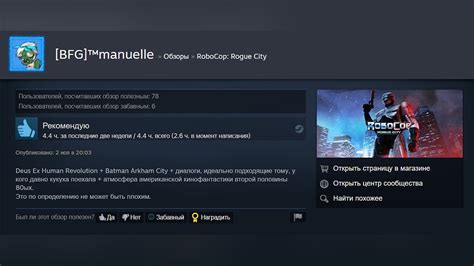
Для установки второго аккаунта Steam на свой ПК, следуйте данным инструкциям:
- Откройте официальный сайт Steam в своем веб-браузере.
- На главной странице найдите и нажмите на кнопку "Скачать Steam".
- Дождитесь завершения загрузки установочного файла.
- Запустите установочный файл, следуя инструкциям на экране.
- После установки, запустите Steam и войдите в свой основной аккаунт.
- В верхней панели Steam, нажмите на "Steam" и выберите "Сменить пользователя".
- В появившемся окне нажмите на кнопку "Создать новый аккаунт", чтобы зарегистрировать новый аккаунт Steam.
- Подтвердите свою электронную почту, следуя инструкциям, отправленным на указанный адрес.
- После подтверждения электронной почты, войдите в свой новый аккаунт Steam.
- Теперь у вас установлено два аккаунта Steam на одном ПК.
Теперь вы можете запускать две копии Steam и играть на разных аккаунтах одновременно.
Настройка второго Steam
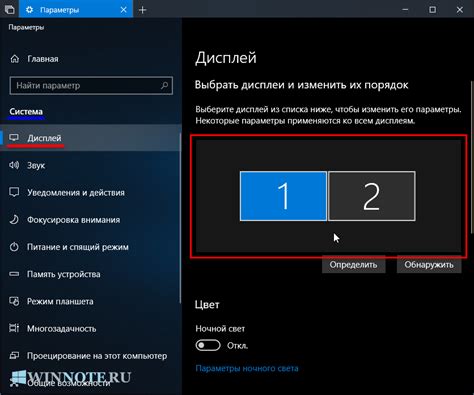
Если вы хотите открыть второй Steam на своем ПК, вам потребуется выполнить несколько простых шагов:
1. Установите Steam на свой компьютер, если вы этого еще не сделали. Перейдите на официальный сайт Steam и загрузите актуальную версию клиента.
2. После установки Steam откройте его и войдите в свою учетную запись. Убедитесь, что у вас есть активные игры или покупки в вашей библиотеке.
3. Создайте новую папку на вашем жестком диске, где будет храниться и запущен второй экземпляр Steam. Например, назовите папку "Steam2".
4. Скопируйте все файлы и папки из папки установки Steam (обычно это "C:\Program Files (x86)\Steam") в новую папку "Steam2".
5. Зайдите в папку "Steam2" и найдите исполняемый файл Steam.exe. Создайте ярлык этого файла на рабочем столе или в другом удобном для вас месте.
6. Щелкните правой кнопкой мыши на ярлык Steam.exe в папке "Steam2" и выберите "Свойства".
7. В поле "Объект" найдите строку, которая указывает путь к исполняемому файлу Steam.exe и добавьте параметр "-secondary". Например, ваша строка может выглядеть так: "C:\Путь_к_папке\Steam2\Steam.exe" -secondary.
8. Закройте окно "Свойства" и запустите ярлык Steam.exe. Второй экземпляр Steam теперь будет открыт и готов к использованию.
Теперь у вас есть возможность использовать два отдельных Steam на одном ПК. Вы можете войти в разные учетные записи и играть в разные игры одновременно.
Создание второго аккаунта
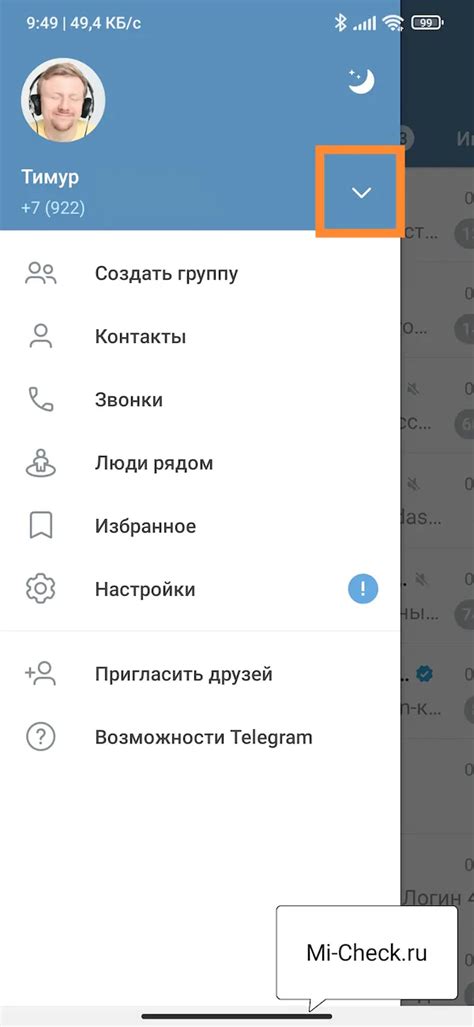
Для того чтобы открыть два Steam аккаунта на одном компьютере, вам понадобится создать второй аккаунт. Следуйте этим простым шагам:
- Откройте Steam клиент на вашем компьютере.
- Щелкните на кнопку "Вход" в правом верхнем углу экрана.
- Выберите опцию "Создать новую учетную запись".
- Заполните все необходимые поля, включая ваше имя пользователя, пароль и адрес электронной почты.
- Прочитайте и принимайте условия пользовательского соглашения.
- Нажмите кнопку "Продолжить" и следуйте инструкциям для завершения создания нового аккаунта.
Поздравляю! Теперь у вас есть второй аккаунт Steam, который вы сможете использовать на своем компьютере.
Подключение второго аккаунта
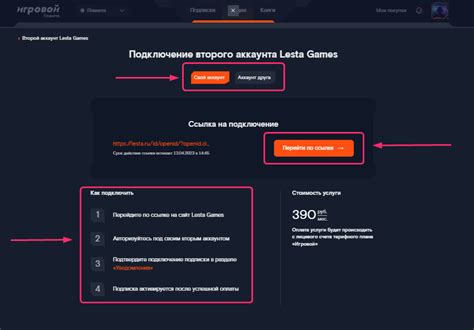
После успешного запуска первого аккаунта Steam на вашем ПК, вы можете приступить к подключению второго аккаунта. Для этого необходимо выполнить следующие шаги:
- Выполните выход из первого аккаунта Steam, щелкнув на имени пользователя в правом верхнем углу и выбрав "Выйти из аккаунта".
- Откройте путь к установленной папке Steam на вашем компьютере. Обычно это "C:\Program Files (x86)\Steam".
- Найдите и запустите исполняемый файл "Steam.exe".
- В появившемся окне Steam введите данные вашего второго аккаунта - логин и пароль. Нажмите кнопку "Войти".
- После успешного входа во второй аккаунт Steam вы сможете пользоваться всеми его функциями и играми.
Примечание: Чтобы различить два запущенных Steam-аккаунта на вашем компьютере, рекомендуется изменить название ярлыка иконки Steam для каждого из аккаунтов, добавив к нему имя соответствующего аккаунта.
Теперь вы знаете, как подключить второй аккаунт Steam на вашем ПК. Следуя этой инструкции, вы сможете работать с несколькими аккаунтами Steam одновременно и наслаждаться играми с нескольких профилей.
Различные способы запуска второго Steam
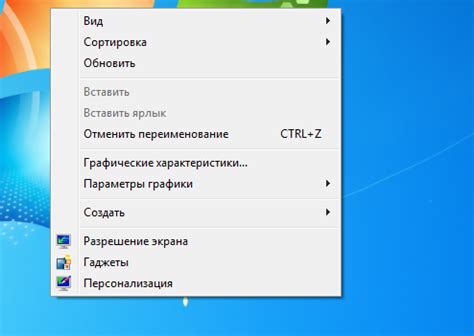
Как правило, Steam позволяет запустить только одну копию на одном компьютере. Однако, существуют различные способы, позволяющие запустить второй Steam без необходимости выходить из аккаунта или разлогиниваться с основного клиента.
1. Использование браузера
Один из способов запустить второй Steam - это использование браузера. Просто откройте любой браузер, введите адрес https://store.steampowered.com и войдите в аккаунт Steam. Таким образом, вы сможете пользоваться вторым Steam непосредственно через браузер, не требуя установки клиента.
2. Использование дополнительных аккаунтов
Если у вас уже есть несколько аккаунтов Steam, вы можете использовать их для запуска второго Steam. Просто разлогиньтесь с основного аккаунта и войдите в другой аккаунт. Теперь вы сможете запустить второй Steam и использовать его для игр и общения.
3. Использование сторонних программ
На сегодняшний день существуют различные сторонние программы, позволяющие запускать несколько копий Steam на одном компьютере. Одним из таких программ является Sandboxie. С ее помощью вы сможете создать отдельную песочницу для второго Steam и запустить его независимо от основного клиента.
Это наиболее популярные способы запуска второго Steam на компьютере. Выберите тот, который наиболее подходит вам и наслаждайтесь игровым процессом на нескольких аккаунтах одновременно.
Пределы использования двух Steam на одном ПК

Открытие двух Steam-аккаунтов на одном компьютере может быть полезным, однако следует учесть некоторые ограничения.
Во-первых, оба аккаунта не могут быть одновременно в сети и играть в онлайн-игры. Один из аккаунтов будет автоматически выходить из сети при попытке входа в игру второго аккаунта.
Во-вторых, распределение системных ресурсов между двумя Steam-клиентами может привести к снижению производительности компьютера. Если запущены несколько игр на двух Steam-аккаунтах одновременно, возможны задержки и лаги.
Третье ограничение состоит в необходимости каждый раз выполнять вход в свой аккаунт после запуска Steam. Это может быть неудобно, особенно если вы часто переключаетесь между аккаунтами или используете их для разных целей.
Кроме того, стоит иметь в виду, что создание нескольких Steam-аккаунтов с одного компьютера может быть противоречие лицензионным условиям Steam. В случае нарушения условий использования ваш аккаунт может быть заблокирован.
В целом, открытие двух Steam-аккаунтов на одном ПК возможно, но следует учитывать ограничения и быть осторожным, чтобы не нарушить лицензионные соглашения.